
Zwarte kleuren kunnen er vervaagd en grijs uitzien als u uw pc via een HDMI-kabel op het beeldscherm aansluit, en het is niet de schuld van uw beeldscherm. Dit komt door de manier waarop uw grafische kaart gegevens omzet in kleuren, en dat is gemakkelijk te verhelpen.
RGB volledig versus RGB beperkt

Pc's, tv's en andere apparaten geven kleuren weer met een reeks cijfers. "RGB Full" vertegenwoordigt kleuren met waarden van 0 tot 255. 0 is het zwartste zwart en 255 is het witste wit. "RGB Limited" vertegenwoordigt kleuren met waarden van 16 tot 235. 16 is het zwartste zwart en 235 is het witste wit.
Tv-programma's en films gebruiken RGB Limited. Pc's en pc-games gebruiken RGB Full. Als u uw pc hebt ingesteld om inhoud in RGB Limited-formaat uit te voeren, zien de kleuren op uw pc er vervaagd uit. Uw grafische kaart stuurt 16 voor het zwartste zwart, maar uw monitor geeft het grijs weer en verwacht 0 voor het zwartste zwart. Met andere woorden, ze komen niet overeen.
VERWANT: Wat is het verschil tussen HDMI en DVI? Wat is beter?
Als u uw computer via HDMI op het beeldscherm aansluit, kunnen uw grafische stuurprogramma's RGB Limited selecteren als ze vermoeden dat u uw pc op een tv hebt aangesloten. Daarom lijkt dit probleem alleen op te treden als u het gebruikt een HDMI-aansluiting , hoewel sommige mensen melden dat het gebeurt op DisplayPort-verbindingen. Als u uw pc via DVI op een beeldscherm aansluit, moeten uw stuurprogramma's automatisch RGB Full kiezen.
Dat is slechts een korte samenvatting van dit gecompliceerde onderwerp. Lees voor meer informatie over het verschil tussen RGB Full en RGB Limited Dit artikel .
Om een lang verhaal kort te maken: tenzij u films kijkt op een thuisbioscoop-pc, wilt u bijna altijd dat uw computer kleur in volledige RGB uitvoert. Uw stuurprogramma zou automatisch RGB Full moeten selecteren voor pc-beeldschermen, maar dit gebeurt niet altijd. Maar u kunt het handmatig wijzigen.
Overschakelen naar RGB Full op NVIDIA Graphics
Als u grafische hardware van NVIDIA heeft, klikt u met de rechtermuisknop op uw bureaubladachtergrond en selecteert u "NVIDIA-configuratiescherm" om het NVIDIA-configuratiescherm te openen.
Selecteer Beeldscherm> Resolutie wijzigen, klik op het vak "Dynamisch uitvoerbereik" en selecteer "Volledig".
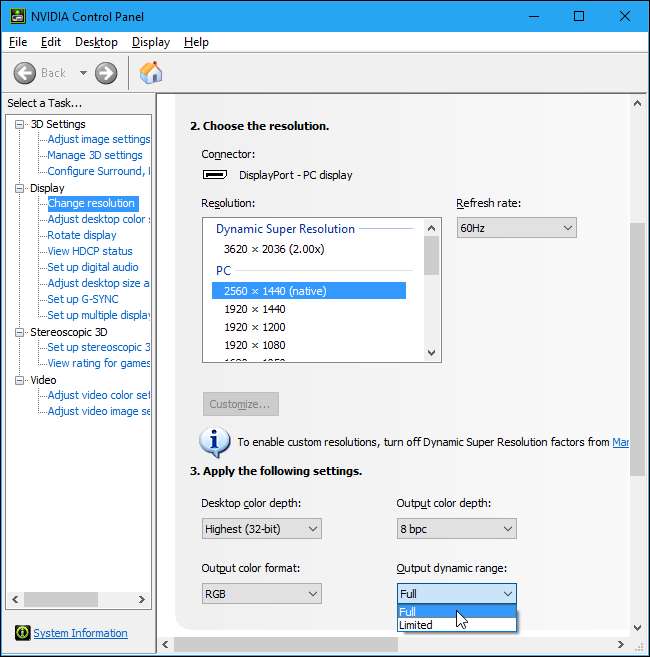
Overschakelen naar RGB Full op AMD Graphics
Als u grafische hardware van AMD heeft, klikt u met de rechtermuisknop op uw bureaubladachtergrond en selecteert u de optie "AMD Radeon Settings" om het configuratiescherm AMD Radeon Settings te openen.
Selecteer Beeldscherm> Voorkeuren> Pixelformaat, klik op het vak "Kleurpixelformaat" en selecteer "RGB 4: 4: 4 Pixelformaat PC-standaard (volledig RGB)".
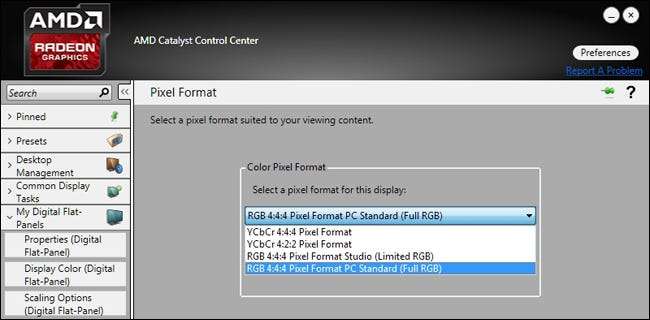
Overschakelen naar RGB Full op Intel Graphics
Als u grafische hardware van Intel hebt, klikt u met de rechtermuisknop op uw bureaubladachtergrond en selecteert u "Grafische eigenschappen" om het Intel Graphics Configuratiescherm te openen.
Selecteer Weergave> Algemene instellingen> Geavanceerd en klik op "Volledig bereik" onder Kwantiseringsbereik.
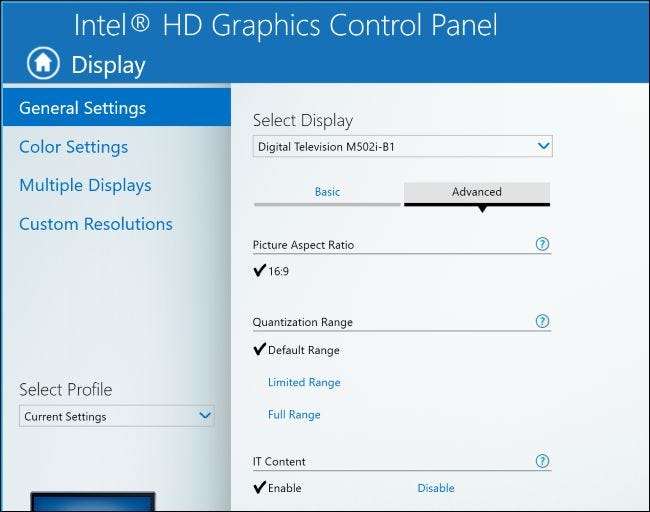
Sommige mensen melden dat deze instelling wordt gereset naar RGB Limited nadat ze hun grafische stuurprogramma's hebben geüpgraded. Als uw systeem was ingesteld op RGB Limited en u deze hebt ingesteld op RGB Full, kan een update de instelling in de toekomst terugzetten naar RGB Limited. Hou het in de gaten.
Er is ook een aparte instelling voor elk beeldscherm dat u op uw computer hebt aangesloten, dus u moet deze mogelijk meerdere keren wijzigen als u meerdere beeldschermen heeft. Selecteer gewoon het beeldscherm dat u wilt configureren in het configuratiescherm van uw grafische stuurprogramma en verander het beeldscherm naar RGB Full.
Onthoud dat u wilt dat de uitvoer van uw pc overeenkomt met uw beeldschermen. Alle computermonitors moeten standaard zijn ingesteld op volledige RGB, dus u wilt dat uw pc in volledige RGB wordt weergegeven. Als u op een tv bent aangesloten, moet u kijken of uw tv volledige of beperkte RGB gebruikt. Stel, indien mogelijk, zowel uw pc als uw tv in op volledige RGB. Als je dat niet kunt, stel ze dan beide in op beperkt. De twee moeten "het eens zijn" als je de juiste kleuren wilt.







